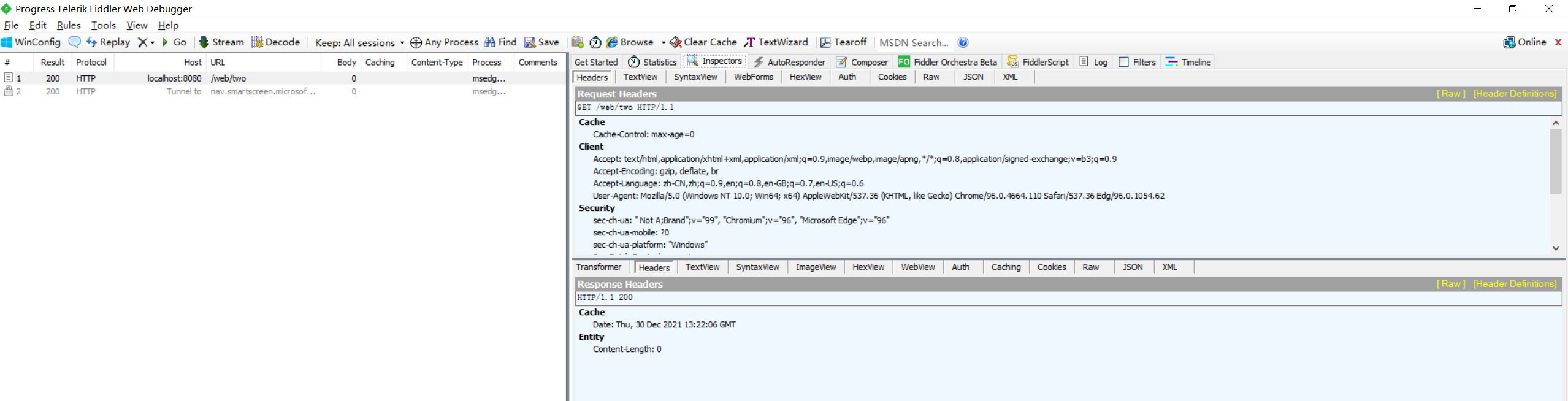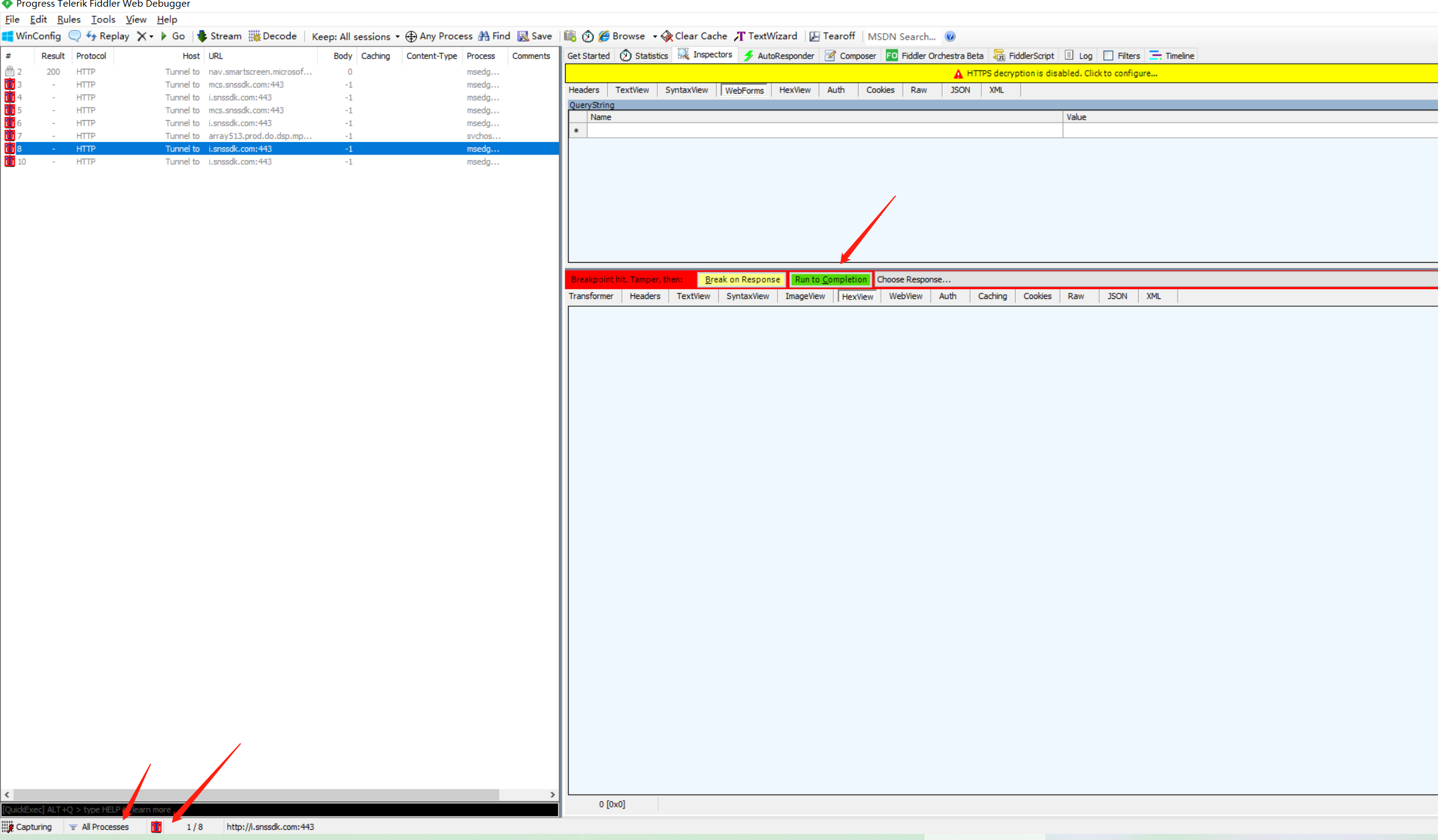Java教程
Java高效开发-fiddler抓包工具
本文主要是介绍Java高效开发-fiddler抓包工具,对大家解决编程问题具有一定的参考价值,需要的程序猿们随着小编来一起学习吧!
1.简介
Fiddler是最常用的抓包工具之一,只要打开之后就能够实现数据包抓取,关闭之后会自动取消代理,非常方便本地调试
2.下载
阿里云盘地址:https://www.aliyundrive.com/s/9bBZXqavfft
3.使用
1.http请求抓取
fiddler打开之后就能自动抓取http请求,在那可以看到请求头和响应头的信息
右边 --------------------------------------------------- Result 状态码 Protocol 协议 Host 主机名 URL 位置 Body 请求体大小 Caching 请求的缓存过期时间 Content-Type 响应的类型 Process 发送请求的进程 Comments 备注 Custom 自定义值 --------------------------------------------------- 左边 Statistics 请求的性能分析 Inspectors 数据内容 AutoResponder 拦截指定规则的请求 Composer 自定义请求 Filters 过滤规则 Timeline 响应时间
2.拦截请求转发到本地服务(调试利器)
现在前后端分离的话,为了方便调试,可以拦截浏览器请求,转发到本地服务上来
就在AutoResponder中配置规则
// 自己根据实际的进行修改即可 // 浏览器中的请求地址 regex:http://192.168.12.5:8080/(.*) // 目标地址,我转发到本地所以是127.0.0.1 http://127.0.0.1:8080/$1
3.打断点
打了断点后可以进行修改数据包等各种操作
点击图中的位置变成图中的图标就可以进行全部的拦截打断点,点击Run to Completion就可以放行,也可以在Rules -> Automatic Breakpoints
Before Requests :拦截请求 After Responses:拦截响应 Disabled :取消断点
附上命令行命令:
| 命令 | 匹配列 | 解释 |
|---|---|---|
| ? | All | 匹配所有列上的字符串 |
| > 或者 < | Body | 匹配请求体的大小 |
| = | Result | 匹配响应码 |
| @ | Host | @域名 |
| select | Content-Type | 匹配请求数据类型 |
| cls | All | 清空请求 |
| start | All | 对应File -> Capture Traffic,左下角那个Capturing图标 |
| stop | All | 对应File -> Capture Traffic,左下角那个Capturing图标 |
部分断点相关命令:
| 命令 | 匹配列 | 解释 |
|---|---|---|
| bpafter | All | 后面跟字符串,中断所有列匹配字符串的请求 |
| bpu | All | 后面跟字符串,中断所有列匹配字符串的响应 |
| g / go | All | 放行中断 |
| bps | Result | 中断所有匹配的状态码请求 |
本人最常使用的是第二种方式,毕竟第一种浏览器就能很方便的看到,而第三种方式转发到本地服务后,编译器就可以进行打断点更方便!
感谢各位小伙伴阅读到最后,如有错误,敬请指正。
这篇关于Java高效开发-fiddler抓包工具的文章就介绍到这儿,希望我们推荐的文章对大家有所帮助,也希望大家多多支持为之网!
您可能喜欢
-
初学者必备:订单系统资料详解与实操教程12-25
-
内网穿透资料入门教程12-24
-
微服务资料入门指南12-24
-
微信支付系统资料入门教程12-24
-
微信支付资料详解:新手入门指南12-24
-
Hbase资料:新手入门教程12-24
-
Java部署资料12-24
-
Java订单系统资料:新手入门教程12-24
-
Java分布式资料入门教程12-24
-
Java监控系统资料详解与入门教程12-24
-
Java就业项目资料:新手入门必备教程12-24
-
Java全端资料入门教程12-24
-
Java日志系统资料详解:新手入门指南12-24
-
Java微服务系统资料:入门与初级应用指南12-24
-
Java小程序资料:入门教程与实战技巧12-24
栏目导航